图文详解bios设置U盘启动的详细教程
- 2018-10-30 10:12:02 分类:u盘教程
大家都知道,有些品牌电脑不好重装系统,尤其是没有系统光盘或光驱的情况下,我们都需要用到U盘启动,现在基本上都支持U盘启动了。那么如何利用bios设置U盘启动呢?阅读下面的文章你会得到答案。
近年来,随着win10的流行,U盘启动方式慢慢的出现了,dvd光盘安装慢慢的的被淘汰了,那么你知道bios如何设置U盘启动吗?下面小编来简单说说bios设置U盘启动项,希望对大家有所帮助!
以下是bios设置U盘启动的详细教程:
1、打开电脑时,按住键盘上的Delete键不放;可以参考以下bios启动快捷键。

笔记本bios设置示例1
2、就可以进入到电脑的BIOS SETUP UTILITY设置菜单;
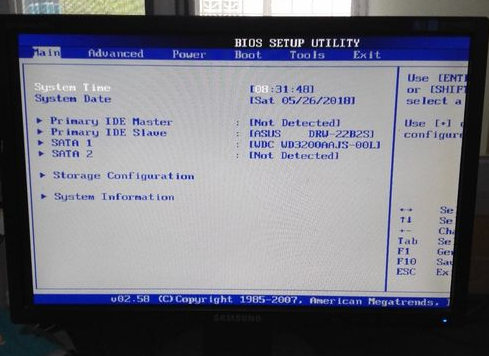
电脑bios设置示例3
3、用向右的光标控制键移动到Boot项,选中第一条Boot Device Priority;
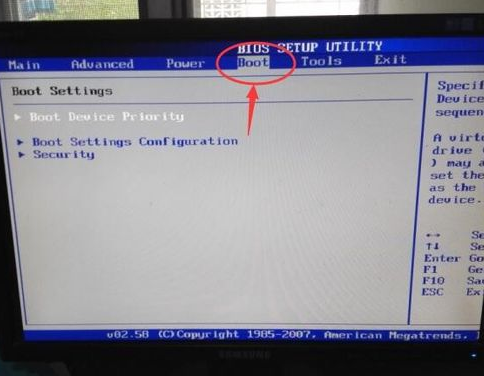
bios设置示例4
4、按一下回车键,进入Boot Device Priority,发现第一引导设备设置为硬盘引导;
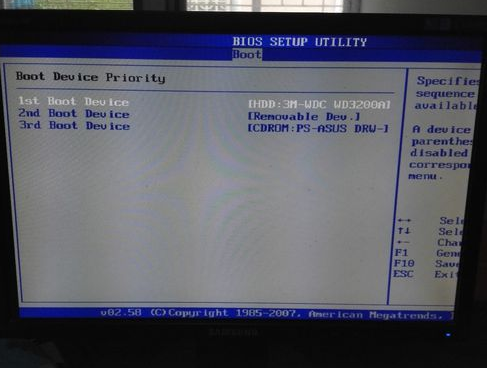
bios设置示例5
5、按向下的光标键,移到第二项可移动设备上,然后按键盘上的“-”号,将可移动设备移到最上面;
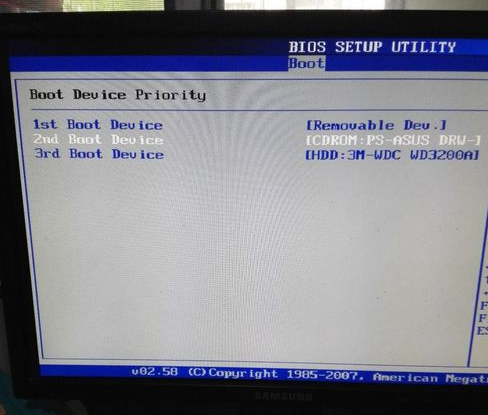
bios设置示例6
6、再按一下F10键,在出现的确认对话框中按OK保存设置并退出;
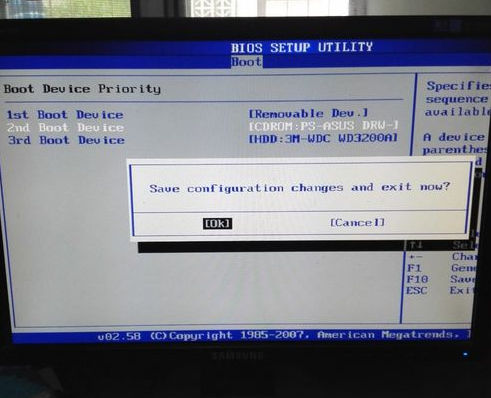
笔记本bios设置示例7
7、电脑重新启动,这时的BIOS就设置成了USB启动。

bios示例8
以上是bios设置U盘启动的详细教程。
